Mac的速度是否會下降,讓它感覺又老又累? 啟動時間從幾秒鐘到幾分鐘? 您是否在考慮購買新Mac的想法? 好吧,你不必向Apple投入更多現金。 您可以使用許多選項來復甦舊Mac。
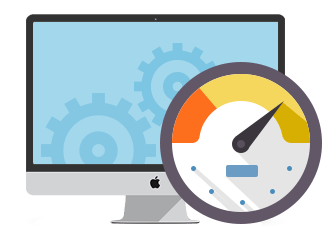
在深入探討這些問題之前,先說一下我們有大量的Mac經驗編碼應用程序可以為您提供幫助 回收存儲空間 並避開 系統佔用磁盤Mac 充分利用您的機器。 經過數十年的創新和研究,我們設計了一款強大的Mac清潔劑,可以完善所有計算機版本。
但是為了詳盡地解決潛在的問題,我們在本文中整理了最佳解決方案。
Contents: 第1部分。清理Mac以釋放系統存儲空間 第2部分。如何手動在啟動磁盤上雕刻更多的空間第3部分。解決在Mac上佔用系統磁盤的替代方法第4部分。
第1部分。清理Mac以釋放系統存儲空間
為什麼你的磁盤是冰箱滿的?
實際聲稱超過85%的磁盤會導致Mac OS緩慢運行,並帶有錯誤。 啟動盤由核心操作系統構成驅動器的捲或分區。 您的Mac 提示您啟動磁盤已滿的消息,您必須立即釋放存儲空間。
警告消息提供了使用優化存儲來節省空間的選項。 點擊“管理“打開菜單並查看優化存儲選項。 然而,它將垃圾和不必要的文件暴移到雲端。 這意味著您最終將支付iCloud服務器以存儲混亂。 所以我們強烈推薦下面的決定性方法。
清理Mac系統存儲以回收空間塊
下載資源 iMyMac PowerMyMac to free up space on your system.釋放系統空間。 Launch it for a deep scanning to identify space-hungry culprits like iTunes backup, duplicates, trash bins, old folders and unnecessary junk.啟動它進行深度掃描,以找出那些渴望大量空間的罪魁禍首,例如iTunes備份,重複項,垃圾桶,舊文件夾和不必要的垃圾。 A mass of redundant files and litter eat up vast space.大量的多余文件和垃圾會佔用大量空間。
PowerMyMac允許您挑選項目並安全刪除。 除了垃圾文件和混亂文件之外,該工具還可以識別大小不一的文件。 刪除過大的內容會釋放Mac上的千兆字節空間。 Apple在“系統”類別中包括iTunes備份和應用程序緩存。 由於已被阻止並且您無法訪問此類別,因此iMyMac PowerMyMac將提供有關太空吞噬者的深入概述。
此清理器運行快速掃描以顯示垃圾文件,例如損壞的iOS設備備份,更新或舊數據。 所有這些都會佔用大量空間並降低性能。
第2部分。如何手動在啟動磁盤上雕刻更多的空間
方法1。刪除文件
您可以在“下載”中查找不需要且空間不足的文件以進行清除。 按大小組織文件以拆分超大項目並將其核對或傳輸到外部驅動器。 或者,去吧 Finder>最近 並瞥了一眼 尺寸 柱。 單擊它可按大小隔離所有最近的文件。 它詳細介紹了太空食客。
方法2:時間機器和本地備份
如果您 使用Time Machine進行備份 通過Wi-Fi,Mac佔用遠程或本地磁盤來存儲數據。 它旨在保護您的文件並防止任何損失。 嘗試從終端清除多餘的備份文件。 去 蘋果菜單>系統偏好設置點擊此處成為Trail Hunter iCloud的 然後點擊 管理。 選擇 備份 在左側,單擊包含您不需要的備份的iOS設備,然後單擊 刪除.
方法3。清除緩存文件
![]()
緩存文件可幫助您的Mac更無縫地運行應用程序。 可以把它們想像成一個帶有Mac的房子的建築圖紙,這些計劃是關於程序如何加載,運行或出現以避免回到繪圖板的。 另一面是它們的堆積和空間侵入。 在藍色月亮中移除它們可以留出更多空間。 一旦你重新啟動你的Mac,Mac就會重新煥發活力,你就不會被打瞌睡。
- 發射 發現者 並擊中 Go 在菜單中。
- 選擇“轉到文件夾...“
- Enter
~/Library/Caches核對占用巨大空間的文件或文件夾。 - 接下來,鍵入
~/Library/Caches並擺脫吞噬最多空間的物品。
方法4。放棄本地化文件
本地化文件或語言包伴隨應用程序,但您不需要整個shebang。 繼續清除不必要的語言:
- 發射 Finder>應用程序 並堅持 Ctrl +單擊 在任何申請上。
- 點擊 ”顯示包內容“。
- 從這裡,選擇 目錄>資源 並在最後用
.lproj檢查文件。 它們代表您的應用程序的語言選項,如es。.lproj西班牙語西班牙語。 - 將不必要的項拖到廢紙簍。
第3部分。解決在Mac上佔用系統磁盤的替代方法
1.運行iMyMac PowerMyMac
PowerMyMac提供了一種直接的方法來幫助快速縮小占用空間的內容。 它是基本或高級用戶跟踪系統垃圾,照片垃圾,郵件附件,垃圾箱,大文件和舊文件的必備工具。 刪除基本文件可能會損害計算機的性能。 這就是為什麼我們建議使用iMyMac PowerMyMac清除垃圾的原因。
2.安裝超快SSD和更多RAM
老化的Mac將因標準硬盤驅動器而變慢,因此非常適合高性能 SSD 並集成更多的RAM。 使用SSD和RAM套件進行工具。 市場上充斥著Mac,MacBook,iMac和Mac Pro這些產品。 如果您沒有兼容的工具來處理微小的緊固件,Apple的專利螺釘可能需要技術人員。
3。 存檔/壓縮文件
存檔文件意味著打包成一個緊湊的項目。 這種方法為您不需要的內容減少了一些內存,並留出了更多的空間。 只需按住Ctrl鍵並單擊要壓縮的項目,然後單擊“選擇”。
第4部分。
借助High Sierra等新開發的Mac上的Optimized Storage功能,您可以通過在雲中存檔數字物品來節省空間。 但是,您不必承擔存放垃圾的費用。 同樣,手動刪除垃圾文件會忽略已卸載的應用程序,重複項,冗餘內容和不需要的應用程序的痕跡。
iMyMac PowerMyMac使您可以快速瀏覽不需要的項目,這些項目應該放在溜槽中以保存重要文件。 它是一個多功能工具,可以回收磁盤空間,優化性能並為被淘汰的Mac帶來新的活力。
希望上面的方法可以幫助您刪除吞噬磁盤空間的系統數據。 在您的啟動盤中擁有寬敞的空間,您的Mac將轉變為專業級的主力。
最後但至少,如果你發現這些見解很好,請在下面加權並加入我們有啟發性的討論。



